Kaj je »Izboljšanje natančnosti kazalca« v sistemu Windows?

Nastavitev »Enhance Pointer Precision« v operacijskem sistemu Windows vam lahko v mnogih primerih z miško zmanjša natančnost. Ta slabo razumljena funkcija je privzeto omogočena v sistemu Windows in je oblika mišjega pospeševanja.
Kaj izboljša natančnost kazalca??
Običajno je edina stvar, ki nadzoruje razdaljo, ki jo premakne kazalec miške na zaslonu, do katere mere fizično premaknete miško. Razmerje med obema je odvisno od nastavitve »pik na palec«. Višji DPI pomeni, da se kazalec premakne dlje, ko premaknete miško na enako razdaljo.
Natančnost izboljšanja kazalca je v bistvu vrsta pospeševanja miške. Ko je ta nastavitev omogočena, Windows spremlja, kako hitro premikate miško in v bistvu prilagodi vaš DPI. Ko hitreje premikate miško, se DPI poveča in kazalec se premakne na daljšo razdaljo. Ko ga premikate počasneje, se DPI zmanjša in kazalec se premakne na krajšo razdaljo.
Z drugimi besedami, izboljšava natančnosti kazalca omogoča hitrost premikanja miške. Če ta funkcija ni omogočena, lahko miško premaknete za centimeter, kazalec pa se vedno premakne na isto razdaljo na zaslonu, ne glede na to, kako hitro ste premaknili miško. Če je omogočena funkcija Enhance Pointer Precision, bi kazalec premaknil manjšo razdaljo, če bi premaknili miško počasneje, in večjo razdaljo, če bi premaknili miško hitreje - tudi pri premikanju miške na enako razdaljo.
Zakaj izboljšanje natančnosti kazalca je privzeto omogočeno
Ta funkcija je privzeto omogočena v sistemu Windows, ker je uporabna v mnogih primerih.
Recimo, da uporabljate osebni računalnik v pisarni in imate poceni miško za 5 evrov. Miška nima zelo dobrega senzorja in je omejena na dokaj nizko nastavitev DPI. Brez izboljšave natančnosti kazalca boste morda morali premakniti miško na večjo razdaljo, da jo premaknete z ene strani zaslona na drugo. Z Enhance Pointer Precision lahko premikate miško hitreje, da jo premaknete z ene strani zaslona na drugo, ne da bi jo premaknili na večjo razdaljo. Miško lahko premikate tudi počasneje, kot je običajno, da dosežete večjo natančnost pri natančnem premikanju miške na majhne razdalje.
To je lahko še posebej uporabno pri prenosnih tipkovnicah, kar omogoča hitrejši premik prstov na sledilni ploščici, da premaknete kazalec miške na večjo razdaljo, ne da bi povlekli prst na drugo stran sledilne ploščice..
Je izboljšati natančnost kazalec dobro, ali je slabo?
Ali je ta nastavitev dejansko uporabna, je odvisno od strojne opreme miške in tega, kar počnete.
Eden od problemov je, da pospešek, ki ga je ustvaril program Enhance Pointer Precision, ni povsem linearno povečanje, zato ga je težko napovedati. Premaknite miško hitreje ali malo počasneje in lahko se poveča ali zmanjša razdalja, ki jo premika kazalec.
Ko je funkcija Enhance Pointer Precision onemogočena, povečate mišični spomin, ker se natančno naučite, kako daleč morate premakniti miško, da jo postavite na določeno točko zaslona. Pomembna je le razdalja. Ko je pospešek omogočen, ne gre samo za razdaljo - odvisno je tudi od tega, kako hitro premikate miško in je težko predvideti, kaj lahko naredijo majhne razlike v hitrosti. To je slabo za izgradnjo mišičnega spomina.
Še posebej, igralci z dostojno miši ponavadi ne marajo Enhance Pointer Precision (in miško pospešek na splošno) iz tega razloga. To povzroča težave in lahko upočasni, ko poskušate narediti hitre in natančne premike v igrah za več igralcev. Še posebej glede na številne igralne miške vam omogočajo natančnejšo nastavitev DPI z uporabo gumbov na miški, tako da lahko pri usmerjanju in visokem DPI med vožnjo uporabljate nizke vrednosti DPI. (Nekateri igralci računalniških iger bodo morda želeli to izboljšati natančnost kazalca, ki to samodejno izvaja.)
Pisarniški delavci - še posebej, če imajo poceni miši brez gumbov DPI - so lahko popolnoma v redu z natančnostjo izboljšanja kazalca in uporabljeni za pospešek, ki se pojavi. Tudi če so izklopljeni za nekaj milisekund, to ni problem. Po drugi strani lahko nekaj milisekund v spletni igri pomeni razliko med zmago in izgubo.
Kako onemogočiti ali omogočiti izboljšanje natančnosti kazalca
Če želite nastaviti to nastavitev, pojdite na Nadzorna plošča> Strojna oprema in zvok> Miška. V operacijskem sistemu Windows 10 se lahko pomaknete tudi na Nastavitve> Naprave> Miška> Dodatne možnosti miške. Kliknite jeziček »Možnosti kazalca«, vklopite ali izklopite možnost »Izboljšaj natančnost kazalca« in kliknite »V redu«, da shranite spremembe..
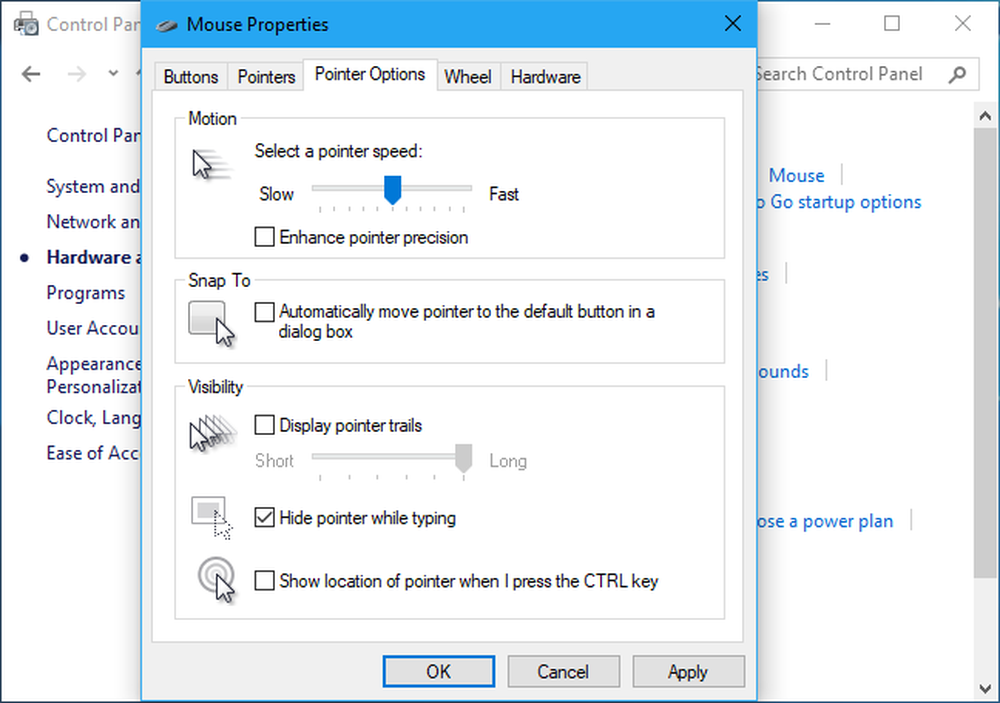
Nekateri proizvajalci mišk ustvarjajo orodja za konfiguracijo miške, kot sta Logitech SetPoint in Razer Synapse. Te pogosto onemogočijo samodejno izboljšanje natančnosti kazalca, tako da lahko uveljavijo želene nastavitve proizvajalca.
Ta nastavitev je žal žalostna. Na primer, morda imate prenosni računalnik s sledilno ploščico in morda boste želeli uporabiti natančnost za izboljšanje kazalca za sledilno ploščico, ne pa tudi za miško USB, ki jo priključite. Ni mogoče posebej spremeniti nastavitve za vsako kazalno napravo. Vse kar lahko storite je, da ga vklopite ali izklopite.
Nekatere računalniške igre uporabljajo surovi vnos miške, mimo nastavitev pospeševanja miške sistema med igranjem igre in uveljavljanjem lastnih nastavitev miške. Vendar pa ne igrajo vse igre.
V operacijskem sistemu Windows 10 Windows samodejno sinhronizira to nastavitev med osebnimi računalniki, čeprav boste morda želeli različne nastavitve na različnih računalnikih z različno strojno opremo. Pripomočki proizvajalca miške jih lahko tudi prisilno onemogočijo. S tem lahko preprečite, da bi računalnik samodejno omogočil ali onemogočil to nastavitev.
Kako prilagoditi DPI miške
Če ste uporabljeni za pospeševanje miške, ki jo je ustvarila funkcija Enhance Pointer Precision, se bo kazalec miške verjetno počutil čudno, ko ga onemogočite. Potrebujete nekaj časa, da se navadite na novo nastavitev in zgradite mišični spomin.
Če ste pravkar onemogočili funkcijo za izboljšanje natančnosti kazalca in se vam zdi, da morate premakniti miško predaleč, da bi premaknili daljše razdalje, bi morali verjetno povečati DPI miške. To nastavitev lahko najdete na dveh mestih: v orodju nadzorne plošče proizvajalca miške ali nastavite z gumbi na sami miški. Morda boste morali prenesti orodje proizvajalca miške z njihove spletne strani, če ga še niste namestili.
Vendar pa DPI ne povečajte preveč. Če nastavite višji DPI, potrebujete manjše premike, da premaknete kazalec miške. Gre za to, kako natančno nadzirate miško in razdaljo, ki jo premika, ne pa o tem, kako hitro jo premikate.
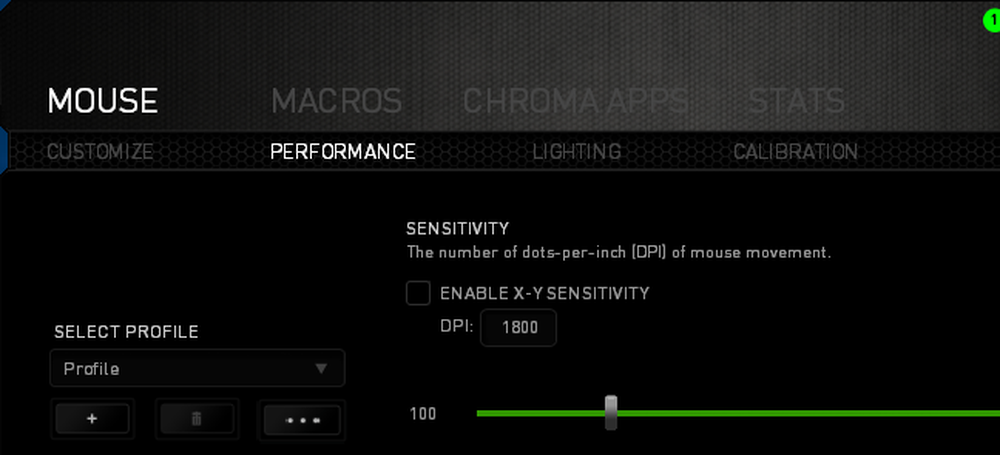
Tudi po prilagoditvi vašega DPI boste morda morali prilagoditi možnost »kazalec hitrosti«, ki se nahaja poleg možnosti za izboljšanje natančnosti kazalca v oknu nadzorne plošče miške, ki vpliva na to, kako daleč se premakne kazalec. Možnost hitrosti kazalca deluje kot množitelj. Z drugimi besedami, DPI pomnožena s hitrostjo kazalca (imenovana tudi občutljivost miške) je enaka razdalji, ki jo premakne kazalec. Verjetno boste želeli eksperimentirati z različnimi kombinacijami nastavitev, da boste videli, kaj deluje za vas in vašo miško.
Če nastavitve DPI ne morete spremeniti, ker imate dokaj poceni miško in ne deluje za vas, lahko še vedno prilagodite možnost za hitrost kazalca. Vendar pa je morda bolje, če omogočite Enhance Pointer Precision, ki jo omogočajo miške, kot je ta.





